こんにちは、主のsosoです。今回はエクセルの基本的な関数であるif(イフ)という関数についてやっていきますのでよろしかったら最後まで読んでいってください。
if(イフ)関数
条件(論理値)に合っていれば〇〇、合っていなければ××という形で、自分で条件(論理値)を作りその条件に合わせた文字や数字を結果として出すことができる。
IF関数の使い方
=if(論理式,真の場合,負の場合)
論理式、真の場合、負の場合でそれぞれ,(カンマ)で区切ることを忘れないようにしましょう。
if関数で重要なコト!
if関数では、論理式を作る際に必要な知識として等号と不等号を知っておきましょう。
①等号(とうごう)
等号とは、記号で表現すると=(イコール)です。(例)A=Bでは、AとBは等しいという意味になります。
②不等号(ふとうごう)
不等号は、いくつか種類があり(1)<(小なり)、(2)>(大なり)、(3)<=(小なりイコール)、(4)>=(大なりイコール)の4つの記号を使い分ける必要があります。
覚えにくい方は下記を参考にしてください。
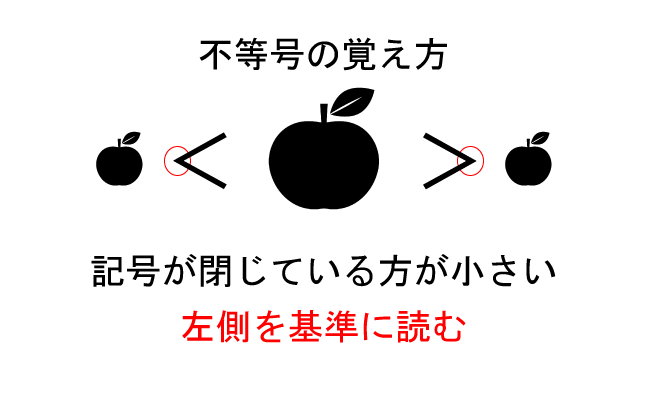
例題
① a<b ②a>b ③a>=b
答え
①aはbより小さい
②aはbより大きい
③aはbより大きい又は同じ、これをExcelでは以上とも認識します。要は、数字を比べた時によく起きる認識ですが、例えば30以上と言われた時に、30は含む?の含まない?のということです。答えは、含みます。
レッスンデータ
今回のレッスンデータは、average関数でも使用したデータを使いますが中身を少し変えましたのでダウンロードしてください。
論理式を考える
今回の論理式では、東京23区の人口平均よりも多かったら〇、そうで無かったら×という結果を出すように組んでいきます。
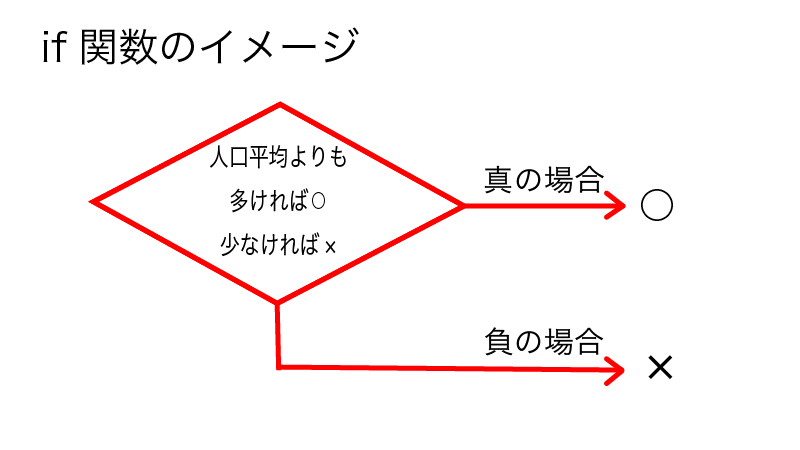
①論理式に必要な数字を出していく
23区全体の平均人口の数字を最初に必要なので、セルのB3にaverage関数で平均を出しましょう。
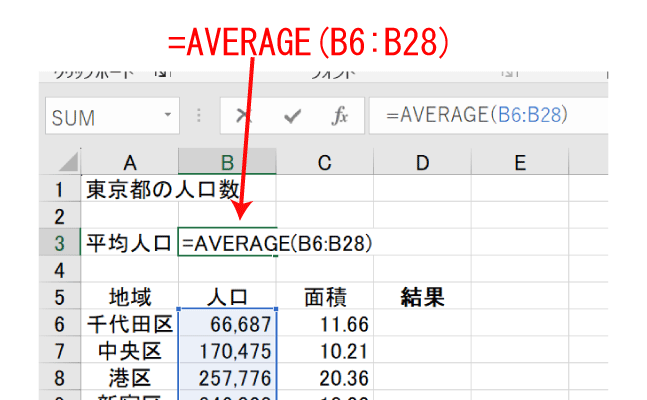
②if関数の挿入
今回のif関数は直接打ってやる方法を紹介します。fxというボタンをクリックして挿入する方法は別記事をご覧ください。
まず最初に答えを出すセルを確認します。今回最初に答えを出すのは千代田区になりますので対象のセルは、D6のセルになりますのでそこにif関数を入力しましょう。
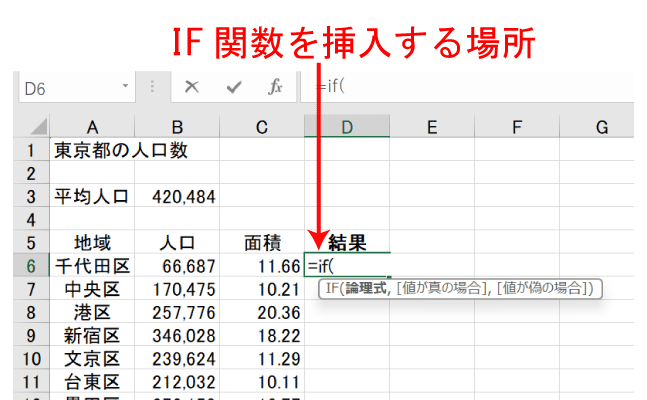
③論理式を組む。※重要
論理式を組む前に考えなくてはならないのが、等号・不等号のどれを使えば良いのかですね。考える時のポイントは、基準を左側に置くということです。
基準の考え方は、変動しない値という考え方です。もっと簡単に言うとセルが移動しない値とも考えられます。今回のif関数で変動しない値とは、23区の平均人口の値なので、B3のセルの値となります。
基準が決まったらその基準に対して等号・不等号を考えることになります。今回は、人口平均よりも多いか、否かというのが論理になりますがどちらから先に考えれば良いかというと、真の場合となります。
これで、論理式に必要な基準となる値と不等号が決まりました。そしたら決めた手順に従って入力を行っていきます。
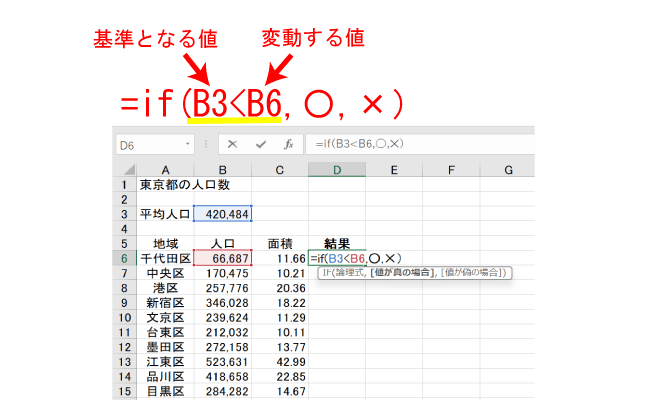
〇と×は記号で入力していただければ大丈夫です。
すべて入力をし終えたらエンターキーで確定です。
エラーの意味
上記のまま、エンターキーを押すと下記のようなエラーが起きたと思います。
このエラーについて説明をしていきますので、覚えておきましょう。
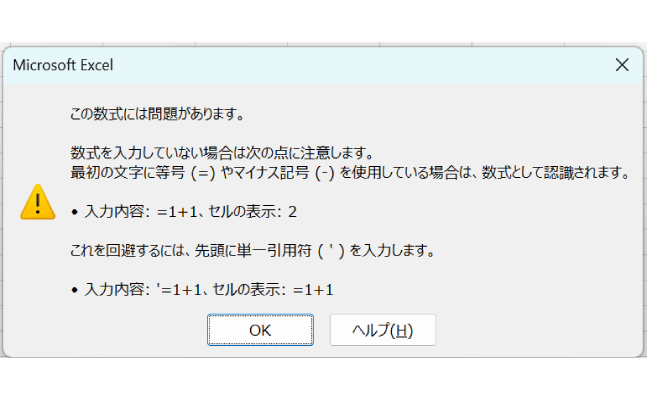
簡単に言ってしまえば、数式として認められていない部分が含まれていますよ。という意味になります。
それでは、どの部分が数式として認められていないのかということですよね。
それはこちらです。
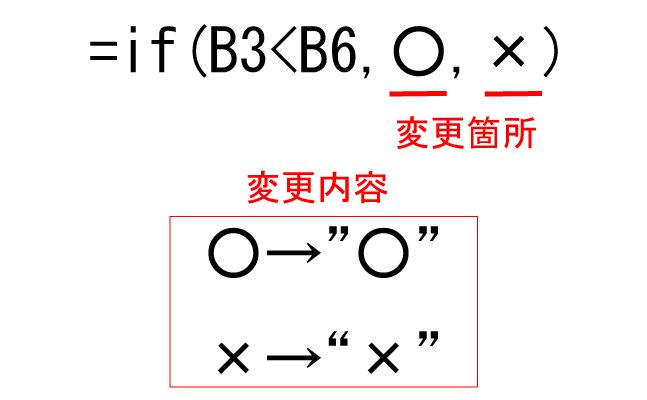
記号を入力した部分が原因でエラーが発生しました。
解決方法は簡単で、記号の前後に”(ダブルクウォーテーション)を入れることです。
これは、記号に限らず文字(英語・日本語)を入力した際にも同じ作業が必要です。
なぜ、文や記号には”(バブルクウォーテーション)が必要かというと、エクセルはセル内で大きく分けて2種類しか判断していません。それは、数字か文字の違いです。今回はそのうちの文字と同じ扱いの記号に分類されるので前後に”(ダブルクウォーテーション)が必要というわけです。
続きは、次回の記事で
少し長くなってしまったので、ひとまずここまでにします。
この後は、一度入力したセルの式を下にセルの書式コピーをして完了なんですが、そこでも1つ問題が発生します。それが絶対参照という仕組みです。それについては別記事として書きますので併せて読んで頂けると幸いです。
それでは、次回の記事もよろしくお願いします。



